标签:blog http ar 使用 for sp strong on 2014
今天在韩总废弃的笔记本上安装了Linux Mint系统,装好之后第一件想到的事情就是安装个输入法,由于之前系统自带的输入法框架是ibus,我试用了一下发现很不人性化,所以决定换上fcitx+sougou:
这个时候按道理说已经可以使用fcitx了,但是遇到以下问题:
https://fcitx-im.org/wiki/Configure_%28Ubuntu%29
对于 Qt/Kubuntu,由于一个不一致的im-switch环境变量设置,QT4_IM_MODULE 并不会被设置为环境变量。
1. 不要忘记安装 fcitx-frontend-qt4
2. 安装 qt4-qtconfig,并且运行 qtconfig-qt4 ,并在介面标签选择 fcitx
所以此时还需要安装fcitx-frontend-qt4,直接在软件管理器中搜索把gtk2 gtk3以及qt4 qt5的frontend都一并装上了
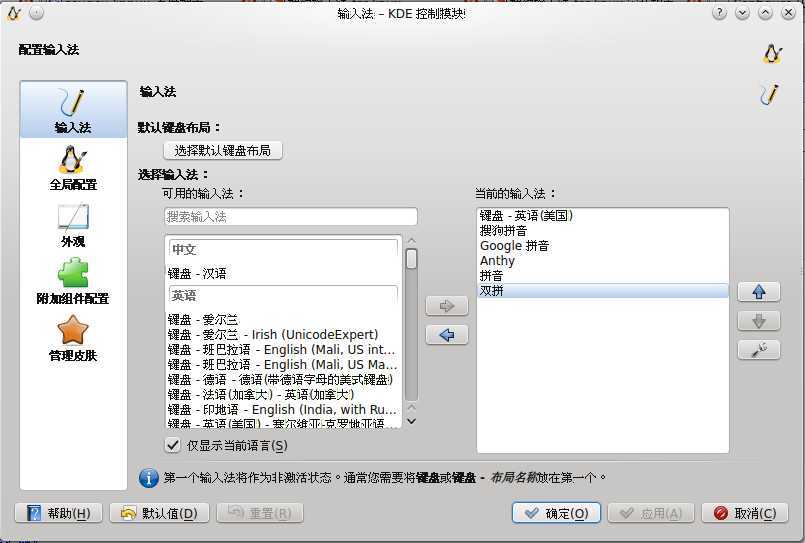
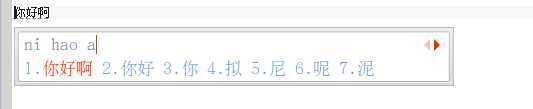
其实这个安装过程这么曲折一个主要的原因是没有认真阅读官方的wiki,其实在这个维基上把许多问题都描述的很详细,但我却更执着于搜索引擎搜出的答案,反而浪费了很多时间。
官方网站:https://fcitx-im.org/
安装步骤:https://fcitx-im.org/wiki/Install_And_Configure
问题总结:https://fcitx-im.org/wiki/FAQ/zh-cn
Linux Mint KDE上安装fcitx+sougou输入法
标签:blog http ar 使用 for sp strong on 2014
原文地址:http://www.cnblogs.com/elvalad/p/4070333.html